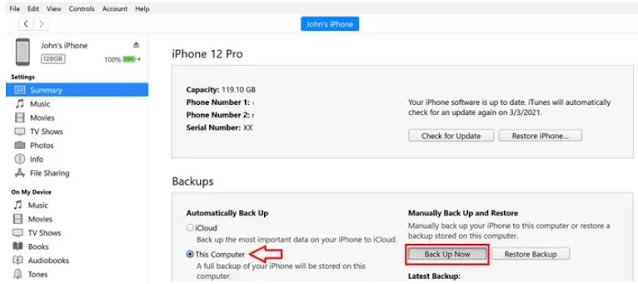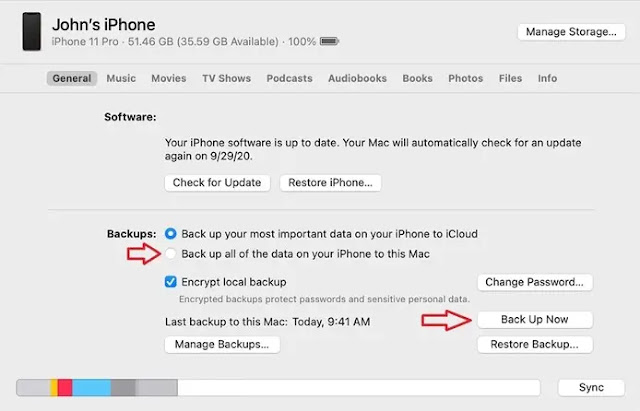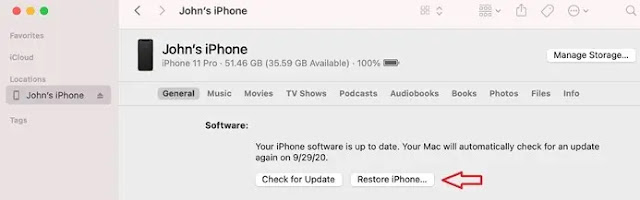الرجوع من iOS 16 إلى iOS 15
خلال حدث WWDC 22 ، قدمت ابل تحديث iOS 16 ، جنبًا إلى جنب مع تحديثات للعديد من أنظمة التشغيل الرئيسية الأخرى. iOS 16 هو إصدار أساسي يضيف عددًا من الميزات الجديدة المفيدة إلى نظام التشغيل. ومع وجود العديد من الميزات الجديدة في نظام التشغيل iOS 16 ، من المستحيل على الجميع الامتناع عن الحصول على الإصدار التجريبي من iOS 16 Dev Beta لاختبار الميزات الجديدة. ولكن ماذا لو قررت أنك تريد العودة إلى تحديث القديم iOS 15؟ إليك برنامج تعليمي سيرشدك خلال عملية العودة من iOS 16 Beta إلى iOS 15.
خلال حدث WWDC ، حصلنا على قدر كبير من المعلومات حول تحديث iOS 16. أصدرت ابل ، أخيرًا ، ميزات كان معظمنا يتوقعها لبعض الوقت. إحدى الميزات الجديدة هي شاشة القفل المحدثة التي تأتي مع مجموعة متنوعة من خيارات التخصيص. لم تعد بحاجة إلى إلغاء قفل هاتفك من أجل الوصول إلى عدد كبير من الخيارات ، بما في ذلك تخصيص شاشة القفل ومراقبة توصيلات الطعام وتفعيل وضع التركيز وغير ذلك الكثير. الجديد أيضًا في iOS 16 هو القدرة على حذف أو تغيير النصوص المرسلة مسبقًا.
على الرغم من حقيقة أن كل هذه الميزات جذابة وتشجع المستهلكين على تجربتها ، إلا أن الإصدار التجريبي من iOS 16 في الوقت الحالي هو الإصدار الوحيد المتاح للمطورين. يشير هذا إلى أن هذا إصدار مبكر جدًا ، وقبل استخدامه بشكل يومي ، يجب أن يخضع لقدر كبير من الاختبارات.
كيفية إزالة الإصدار التجريبي من iOS 16
من المحتمل أن يواجه عدد قليل منكم مشاكل أو أخطاء تجعل نظام التشغيل iOS 16 عديم الفائدة في الوقت الحاضر. لذلك ، بعد استخدامك لجميع الميزات الجديدة التي تم تضمينها في iOS 16 وقررت أنك تفضل iOS 15 بدلاً من ذلك ، يجب عليك الرجوع إلى إصدار أقدم من أجهزة ايفون الخاصة بك إلى iOS 15. والإجراء ليس بسيطًا. لذلك ، من المحتمل أنك ستحتاج إلى اتباع الطريقة لكيفية الرجوع من iOS 16 إلى iOS 15. ستجد هنا الدليل.
تنزيل IPSW
تمنح ابل المستهلكين القدرة على العودة إلى الإصدارات القديمة الموقعة من البرامج. ستحتاج إلى ملف IPSW موقّع لجهاز iPhone الخاص بك للقيام بذلك. يجب ألا تواجه مشكلة كبيرة في تحديد موقع IPSW باستخدام Google. عند تنزيل IPSW ، تحتاج إلى التأكد من أن المصدر الذي تستخدمه موثوق وأنك تختار إصدار IPSW الذي تم توقيعه. بالإضافة إلى ذلك ، اختر أحدث إصدار من iOS 15 IPSW.
احذف ملف تعريف بيثا لنظام iOS 16
إذا كنت قد قمت بالفعل بتحميل iOS 16 Beta على جهازك ، فهذا يعني أنك قمت بالفعل بتثبيت ملف تعريف iOS 16 بيثا على جهازك أيضًا. عندما ترغب في العودة إلى iOS 15 ، يجب عليك أيضًا حذف ملف تعريف iOS 16 beta أو إلغاء تثبيته. هذا شرط أساسي لتقليل التصنيف. يرجى اتباع هذه الإجراءات إذا كنت تريد التخلص من ملف تعريف بيتا.
- قم بتشغيل تطبيق الإعدادات على جهاز ايفون الخاص بك.
- انتقل الآن إلى عام> VPN وإدارة الأجهزة.
- يمكنك اكتشاف الإصدار التجريبي من iOS 16 في ملف تعريف التكوين الخاص بجهازك. اضغط عليها.
- الآن ، اختر حذف ملف التعريف ، ثم قم بتأكيد اختيارك.
- عندما تظهر النافذة المنبثقة على شاشتك ، أعد تشغيل هاتفك.
تحميل iTunes (Windows فقط)
يجب على مستخدمي أجهزة الكمبيوتر التي تعمل بنظام Windows قراءة هذا. يلزم وجود جهاز كمبيوتر شخصي لحذف الإصدار بيتا من نظام التشغيل iOS 16 وتثبيت نظام التشغيل iOS 15.5. بالإضافة إلى ذلك ، يعد برنامج iTunes ضروريًا لأجهزة الكمبيوتر التي تعمل بنظام ويندوز . سيتم استخدام تطبيق Finder لمستخدمي Mac.
يمكنك الحصول على نسخة من iTunes عن طريق تنزيله من موقع الويب الرسمي لشركة Apple. بعد تنزيله ، قم بتثبيت وتهيئة برنامج iTunes الخاص بشركة ابل .
إنشاء نسخة احتياطية على جهاز iPhone الخاص بك.
أولاً ، قم بتعطيل "العثور على جهازي" بالانتقال إلى قائمة "الإعدادات" ، وتحديد ملف التعريف الخاص بك ، ثم تحديد "العثور على جهازي". في حالة عدم إلغاء تنشيط هذه الوظيفة ، سيتم استجوابك كلما استخدمت iTunes أو Finder.
استخدم الآن موصل Lightning لتوصيل جهاز ايفون بجهاز كمبيوتر يعمل بنظام ويندوز أو كمبيوتر ماك . قم بتشغيل iTunes إذا كنت تستخدم Windows ، أو Finder إذا كنت تستخدم جهاز Mac. سترى نافذة منبثقة على جهاز iPhone الخاص بك تخبرك أنك بحاجة إلى الوثوق بالكمبيوتر المتصل سواء كان جهاز Mac أو كمبيوتر شخصي. للمتابعة ، اضغط على زر موافق.
ما عليك سوى الوصول إلى صفحة الملخص بالنقر فوق رمز iPhone الموجود داخل iTunes. اختر هذا الكمبيوتر من القائمة التي تظهر ضمن النسخ الاحتياطية (لحفظ النسخة الاحتياطية على جهاز الكمبيوتر الخاص بك بدلاً من iCloud). بعد ذلك ، اختر خيار "النسخ الاحتياطي الآن".
ما عليك سوى النقر فوق رمز iPhone داخل Finder ، ثم الانتقال إلى علامة التبويب "عام". انقر فوق الزر "نسخ احتياطي الآن" بعد تحديد الخيار "نسخ جميع البيانات الموجودة على جهاز iPhone الخاص بك إلى جهاز Mac هذا" في قائمة النسخ الاحتياطية.
طريقة حذف تحديث الايفون iOS 16 Beta واستبدله بـ iOS 15.5
بعد التأكد من سلامة بيانات ايفون الخاصة بك عن طريق إنشاء نسخة احتياطية ، حان الوقت لإزالة iOS 16.
سأفترض أن iTunes أو Finder مفتوحان بالفعل على جهاز الكمبيوتر الخاص بك وأن جهاز iPhone الخاص بك متصل بجهاز Mac أو كمبيوتر يعمل بنظام Windows.
حدد خيار استعادة iPhone ضمن البرنامج ، لكن امتنع عن النقر فوقه الآن.
Windows: أثناء الضغط باستمرار على زر Shift ، انقر فوق الزر "Restore iPhone" باستخدام زر الماوس الأيسر.
Mac: أثناء الضغط باستمرار على زر الخيارات ، انقر فوق الزر Restore iPhone باستخدام زر الفأرة الأيسر.
انتقل إلى الموقع الذي تم فيه تنزيل ملف IPSW مسبقًا ، وحدده.
عند النقر فوق فتح ، ستظهر نافذة منبثقة ؛ في هذه النافذة ، انقر فوق الزر "استعادة".
في هذه المرحلة ، ستتم إزالة الإصدار التجريبي من iOS 16 من جهازك ، وسيتم تحديث ايفون الخاص بك إلى iOS 15.5.
استعادة نسخة ايفون الاحتياطية على جهازك.
عند الانتهاء من كل شيء ، سيوفر لك جهاز iPhone الخاص بك شاشة "مرحبًا" للاعتراف بوجودك. حان الوقت لبدء عملية استعادة النسخ الاحتياطية حتى تتمكن من استرداد جميع بياناتك.
Mac
- لبدء البحث ، استخدم رمز البحث الموجود في Finder.
- في مربع البحث ، اكتب / Library / Application Support / MobileSync / Backup / ، ثم اضغط على مفتاح الرجوع على لوحة المفاتيح.
- سيظهر هنا مجلد النسخ الاحتياطي الذي قمت بإنشائه مسبقًا في الإجراء.
- قم بتنشيط المجلد الذي يحتوي على نُسخ احتياطية (إذا كان هناك مجلدان للنسخ الاحتياطي ، فافتح الأحدث ، وتحقق من التاريخ).
- ابحث عن الملف بعنوان "info.plist" ، ثم افتحه في أي محرر نصوص.
- بعد تحميل الملف في المحرر ، اختر تحرير> بحث> بحث من شريط القائمة.
- ابحث عن 16.0. بعد الضغط على مفتاح Enter ، سينقلك إلى السطر التالي. قم بإجراء التعديلات اللازمة من 16.0 إلى 15.0 ثم احفظ الملف.
Windows
- سيؤدي الضغط على كل من زر Windows والزر R في نفس الوقت إلى إظهار مربع الحوار "تشغيل".
- الآن ، انتقل إلى البحث واكتب 100 بالمائة appdata 100 بالمائة. الآن ، انتقل إلى Apple Computer> MobileSync على شريط القائمة.
- أدخل 100 بالمائة USERPROFILE 100 بالمائة في موجه التشغيل إذا لم يكن مجلد النسخ الاحتياطي موجودًا. بعد ذلك ، انتقل إلى Apple> MobileSync> النسخ الاحتياطي في شريط القائمة.
- قم بتشغيل الملف الذي تم نسخه احتياطيًا (آخر ملف قمت بإنشائه مسبقًا). حدد موقع الملف المسمى "Info.plist" ، ثم افتحه في برنامج "المفكرة".
- ابدأ البحث عن iOS 16.0 في برنامج Notepad باستخدام CTRL + F ، وإذا قمت بتحديد موقعه ، فقم بتغيير رقم الإصدار إلى 15.0 قبل حفظ الملف.
استرجاع النسخة الاحتياطية
- قم بتشغيل iTunes أو Finder ، بناءً على ما إذا كنت تستخدم Windows أو Mac ، بعد الانتهاء من إجراء التغييرات على ملف info.plist.
- الآن ، ضمن النسخ الاحتياطية ، حدد استعادة النسخ الاحتياطي (يجب أن يكون جهاز iPhone الخاص بك متصلاً بجهاز الكمبيوتر).
- انقر فوق الزر "استعادة" بعد تحديد النسخة الاحتياطية التي تريد استخدامها.
- يرجى الانتظار حتى اكتمال الإجراء ؛ بمجرد أن يتم إعادة تشغيل هاتفك.
- يمكنك المتابعة لإعداد iPhone الخاص بك الآن ، وستكون جميع البيانات في متناولك.
ختاما
للتلخيص ، هذه هي عملية العودة من iOS 16 Beta إلى iOS 15. بالإضافة إلى ذلك ، فهي متوافقة مع الإصدارات الأخرى. آمل حقًا أن يكون البرنامج التعليمي مفيدًا لك. شارك معنا السبب وراء قرارك بإلغاء تثبيت iOS 16 وإعادة تثبيت iOS 15 في مكانه. من المنطقي تمامًا ذكر سبب ذكر المشكلات ووقت الاستجابة. قد تختار أيضًا انتظار الإصدار التجريبي العام ، لأنه بحلول هذه المرحلة ، سيكون موثوقًا بدرجة كافية لاستخدامه يوميًا.